Neste tutorial, você aprenderá a instalar um certificado SSL no BigCommerce. Você também descobrirá o melhor lugar para comprar um certificado SSL para sua plataforma BigCommerce.
Se você já criou um código CSR e solicitou seu certificado SSL, pode pular a primeira parte deste guia e ir direto para as instruções de instalação.
Índice
- Gerar um código CSR no BigCommerce
- Instalar um certificado SSL no BigCommerce
- Teste a instalação do SSL
- Onde comprar o melhor certificado SSL para BigCommerce?
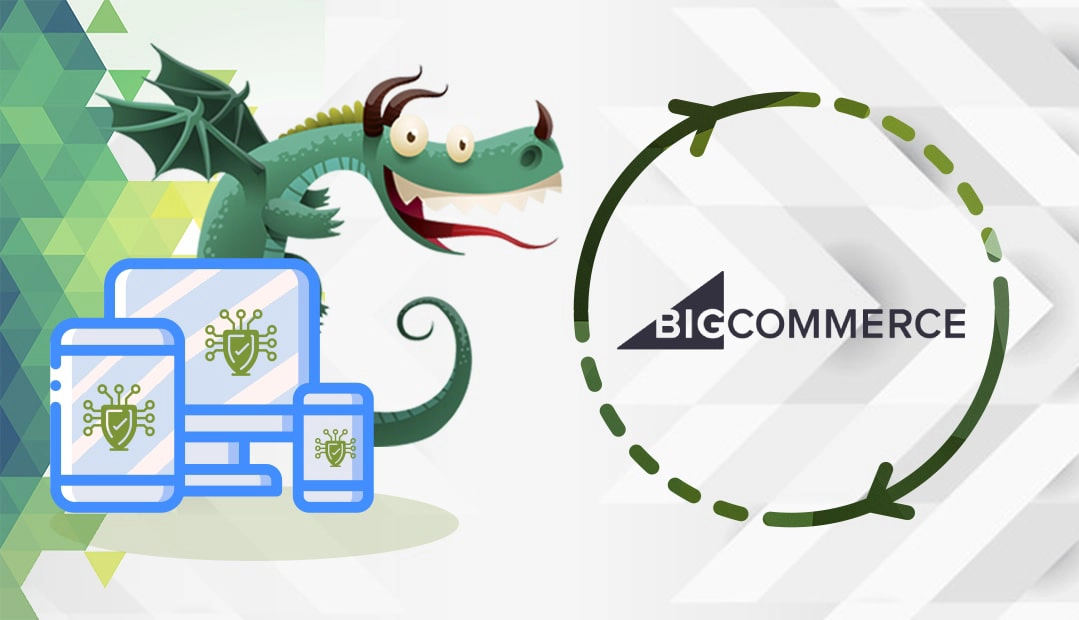
Gerar um código CSR no BigCommerce
Ao solicitar um certificado SSL, você deve gerar um código CSR (Certificate Signing Request, solicitação de assinatura de certificado) e enviá-lo à sua CA (Certificate, certificado). O código CSR é um bloco de texto codificado com seus detalhes de contato. A CA o utiliza durante o processo de validação do SSL.
Junto com o CSR, você também criará sua chave privada, um elemento essencial para estabelecer uma conexão segura entre o servidor e os navegadores dos usuários. Salve e faça backup de sua chave privada. Você precisará dele durante a instalação do certificado.
Você tem duas opções:
- Use nosso Gerador de CSR para criar o CSR automaticamente.
- Siga nosso tutorial passo a passo sobre como gerar CSR no BigCommerce.
É isso aí. Agora você pode usar o código CSR recém-criado durante o processo de pedido com seu fornecedor de SSL.
Instalar um certificado SSL no BigCommerce
Depois que a CA enviar a você todos os arquivos de certificado SSL necessários, continue com as etapas de instalação.
Aqui está o que você precisará:
- Seu certificado de servidor: este é o certificado SSL principal assinado para seu nome de domínio. Ele está localizado na pasta ZIP enviada a você pela sua CA. Você precisa fazer o download e extrair os arquivos em seu dispositivo
- Seus certificados intermediários: procure o arquivo .ca-bundle no arquivo ZIP. Ele contém seus intermediários
- Sua chave privada: você gerou a chave privada junto com o CSR. Você deve tê-lo em seu servidor ou desktop. Você também deve ter uma cópia em sua caixa de entrada de e-mail.
Veja como instalar um certificado SSL no BigCommerce:
- Faça login no painel de controle do BigCommerce
- Acesse Server Settings (Configurações do servidor ) > SSL certificates (Certificados SSL) e , em Install a third party SSL certificate (Instalar um certificado SS L de terceiros), clique em Install a third party SSL
- Agora, tudo o que você precisa fazer é copiar e colar seus certificados primários e intermediários em seus respectivos campos e, em seguida, instalá-los
A instalação pode levar de 15 a 20 minutos.
Parabéns, você instalou com sucesso um certificado SSL no BigCommerce.
Teste a instalação do SSL
Depois de instalar um certificado SSL no BigCommerce, é sempre aconselhável verificar se há possíveis erros ou vulnerabilidades em sua nova instalação. Com essas poderosas ferramentas de SSL, você pode obter relatórios instantâneos sobre todas as facetas do seu certificado SSL e sua configuração.
Onde comprar o melhor certificado SSL para BigCommerce?
O melhor lugar para comprar um certificado SSL para o BigCommerce é na SSL Dragon. Oferecemos preços acessíveis, descontos regulares e ofertas exclusivas em toda a gama de nossos produtos SSL. Selecionamos apenas as principais marcas de SSL do mercado para fornecer ao seu site criptografia de última geração. Todos os nossos certificados SSL são compatíveis com o BigCommerce.
Para ajudá-lo a escolher o certificado SSL perfeito, criamos algumas ferramentas úteis de SSL. Nosso SSL Wizard faz a pesquisa para você e recomenda o melhor certificado SSL para o seu projeto on-line. Por outro lado, o filtro de certificados classifica e compara diferentes produtos SSL por preço, validação e recursos.
Caso encontre alguma imprecisão ou tenha detalhes a acrescentar a estas instruções de instalação do SSL, sinta-se à vontade para enviar seus comentários para [email protected]. Sua opinião será muito apreciada! Obrigado.
Economize 10% em certificados SSL ao fazer seu pedido hoje!
Emissão rápida, criptografia forte, 99,99% de confiança no navegador, suporte dedicado e garantia de reembolso de 25 dias. Código do cupom: SAVE10























